iTools виртуалдык жайгашкан жери iOS 14? менен иштебейби
27-апр, 2022 • Берилген: iOS жана Android Run Sm кылуу үчүн бардык чечимдер • Текшерилген чечимдер
iTools виртуалдык жайгашкан жери дүйнө жүзү боюнча колдонуларын билишиңиз керек жана көптөгөн көйгөйлөр бар экендиги билдирилди. Бул эффективдүү iTools виртуалдык жайгашкан жери негизинен iOS үчүн гео-алдамчылык куралы болуп саналат. Бул курал менен сиз GPS жайгашкан жерин оңой эле шылдыңдай аласыз, ошондой эле гео-чектелген мазмунга жетүү үчүн эффективдүү иштейт.
1-бөлүк: Эмне үчүн менин itools iOS 14? менен иштебейт
iTools виртуалдык жайгашкан жери iOS 14 менен иштебей калышынын көптөгөн себептери болушу мүмкүн. Сиз iOS 14 iOSтун масштабдуу жаңыртылышы экенин билишиңиз керек, бирок бул iOS үчүн таптакыр жаңы көрүнүштү сунуш кылган укмуштуудай жаңы функциялар. Бирок iOS 14 менен иштебеген iTools колдонуучуга бул куралды колдонууну кыйындатат.
iTools виртуалдык жайгашкан жерин киргизүү менен, көптөгөн адамдар бул куралды колдонуу менен туш болгон маселелер боюнча нааразы болуп жатышат. Кээ бир жалпы көйгөйлөр иштеп чыгуучу режиминде тыгылып калууда, iTools жүктөлбөй жатат, Картанын бузулушу, iTools иштебей калат, жайгашкан жер жылбайт, сүрөт жүктөлбөй калды жана башка көптөгөн нерселер. Бул маселелердин баары колдонуучуга iTools колдонууну кыйындатат.
Көбүнчө себептери начар интернет, Wi-Fi же куралдын эскирген версиясында. Кийинки бөлүмдө iTools'тун iOS 14 менен иштебей калышына алып келген ар кандай көйгөйлөр менен кантип күрөшүүгө болорун айтып бериңиз.
2-бөлүк: iOS 14 менен иштебеген iToolsту оңдоо жолдору
iTools Virtual Location - бул жайгашкан жерди натыйжалуу бурмалоого жардам берген эң сонун курал. Бирок iTools иштебей жаткан көптөгөн көйгөйлөр бар, алар сиз бул куралдарда туш болушу мүмкүн, алардын айрымдары төмөндө айтылгандай:
1. Иштеп чыгуучу режиминде тыгылып калды
Бул көйгөй адамдар негизинен iTools виртуалдык жайгашкан жерине туш болгон эң кеңири таралган маселе. Иштеп чыгуучу режиминде тыгылып калганыңызда, колдонмо башталбай турганын жана кийинки кадамга багыттооңузду токтоторун байкасаңыз болот. Бул iTools жаңыртылган версияда болбосо, ишке ашырылышы мүмкүн. Демек, бул көйгөйдү чечүү үчүн, сиз расмий веб-сайтта iToolsтун акыркы версиясын жаңыртсаңыз болот.
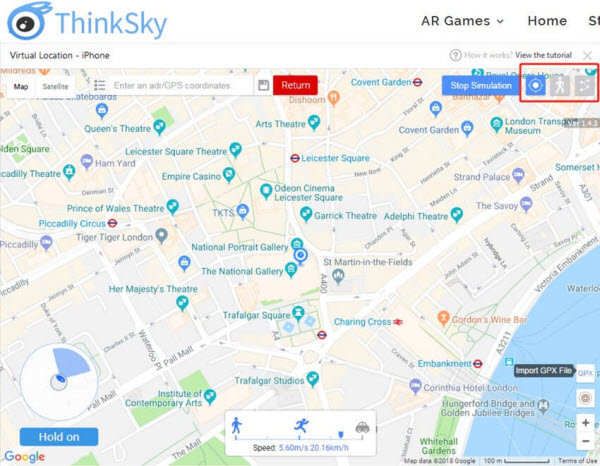
2. iTools картасы көрүнбөйт
Көптөгөн адамдар белгилүү бир куралды колдонуп жатканда картаны көрө албаган сыяктуу көйгөйгө туш болушат. Бул көйгөй туруксуз интернет байланышына байланыштуу болушу мүмкүн. Демек, көйгөйдү чечүү үчүн интернет байланышын текшеришиңиз керек. Же болбосо, сиз дагы куралды өчүрүп күйгүзүп, гео спуфинг процессин баштасаңыз болот.

Ошондой эле ар кандай жолдор бар же iTools иштебей калганда, кээ бир негизги жолдорду айта аласыз. Сиз iOS 14 түзмөгүңүздө ушундай көйгөйгө кабылганда бул негизги кеңештерди билишиңиз керек. Алар төмөндө келтирилген:
1-кадам: iTools жүктөө iOS 14 расмий веб-сайттан эң акыркы iTools виртуалдык жайгашкан жеринде болушу керек.
2-кадам: Гео спуфингди иштетүү үчүн туруктуу интернет байланышын алыңыз.
3-кадам: Эгер кандайдыр бир кадамга же тиркеме бузулуп калса, куралды кайра иштетиңиз.
4-кадам: Натыйжалуу колдонуу үчүн куралды жаңыртып туруңуз.
Жогоруда айтылгандар iOS 14 менен iTools колдонууда кандайдыр бир көйгөйдү болтурбоо үчүн аткарышыңыз керек болгон кадамдардын айрымдары.
3-бөлүк: iTools виртуалдык жайгашуусу үчүн жакшыраак альтернатива
Dr.Fone Virtual Location (iOS) сиз өзгөртө турган каалаган жерге GPS жайгашкан өзгөртүү үчүн жонокой колдонулушу мүмкүн натыйжалуу жана популярдуу куралы болуп саналат. Бул популярдуу курал менен сиз iOS'то виртуалдык жайгашууну түзүү менен дүйнөнүн каалаган жерин орното аласыз. Бул сиздин жайгашкан жериңизди жасалмалоого же бурмалоого жардам берген эң сонун курал. Бул программалык камсыздоонун эң жакшы жагы - бул бекер жана колдонууга коопсуз. Жана анын жагымдуу өзгөчөлүктөрү менен сиз iPhone'уңуздун реалдуу убакытта жайгашкан жерин карап чыгууну жана жасалмалоону каалайсыз.
Негизги өзгөчөлүктөрү:
Бүткүл дүйнө жүзү боюнча популярдуу болуп жаткан Dr.Fone – Virtual Location (iOS) негизги өзгөчөлүктөрүнүн айрымдары төмөндө келтирилген:
- Бул сизге iPhone GPSти дүйнөнүн каалаган жерине оңой жана тез телепорттоого жардам берет.
- Бул чыныгы жолдордо же сиз тарткан жолдордо GPS кыймылын симуляциялоо үчүн эң сонун чечим.
- Джойстиктин жардамы менен сиз GPSтин кыймылын оңой эле жасай аласыз.
- Бул жайгашкан жерди башкаруунун беш шайманын колдогон эң мыкты курал.
Кадам кадам үйрөткүч:
Эгер сиз Dr.Fone – Virtual Location (iOS) жасалма Жайгашкан жерди кантип колдонууну билгиңиз келсе, анда кабатыр болбоңуз. Бул жерде сиз Dr.Fone колдонуу үчүн жөнөкөй кеңештердин бир нечесин ала алмак - Virtual Location (iOS) "Телепорт" режимин колдонуп жайгашкан жасалма. Үч кадам менен сиз iPhone'уңуздагы GPS жайгашкан жерин оңой эле өзгөртө аласыз. Жөнөкөй кадамдар төмөндө айтылган:
1-кадам: Компьютериңизде программаны ишке киргизиңиз
Программаны колдонуу үчүн биринчи кадам - бул расмий веб-сайттан жүктөп алуу жана орнотуу. Сиз бардык параметрлерден "Виртуалдык жайгашкан жерди" басышыңыз керек.

Эми телефонуңузду компьютериңизге туташтырыңыз. Андан кийин "Баштоо" опциясын чыкылдатыңыз.
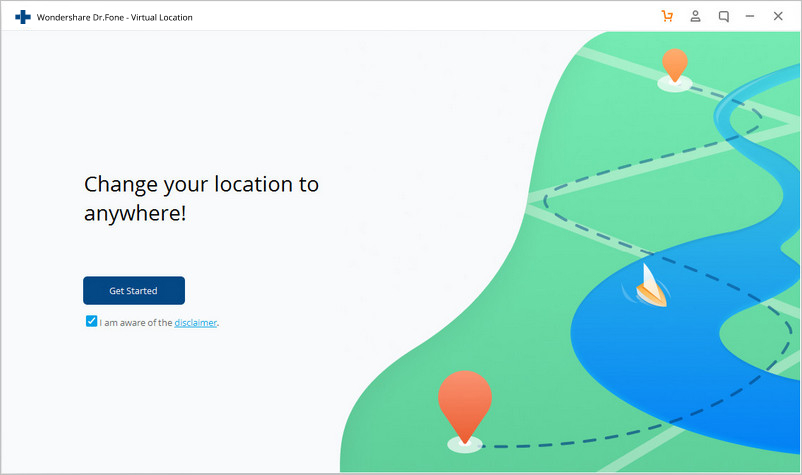
2-кадам: Картаңыздан чыныгы жайгашкан жериңизди табыңыз
Экинчи кадамда, сиз жаңы терезеде картаңыздагы чыныгы жайгашкан жериңизди табышыңыз керек. Жайгашкан жердин так көрсөтүлгөнүн же көрсөтүлбөгөнүн текшериңиз. Эгерде жайгашкан жер так көрсөтүлбөсө, анда Center On сөлөкөтүн чыкылдатыңыз. Так жайгашкан жерди көрсөтүү үчүн ылдыйкы оң жактагы Center On сөлөкөтүн таба аласыз.
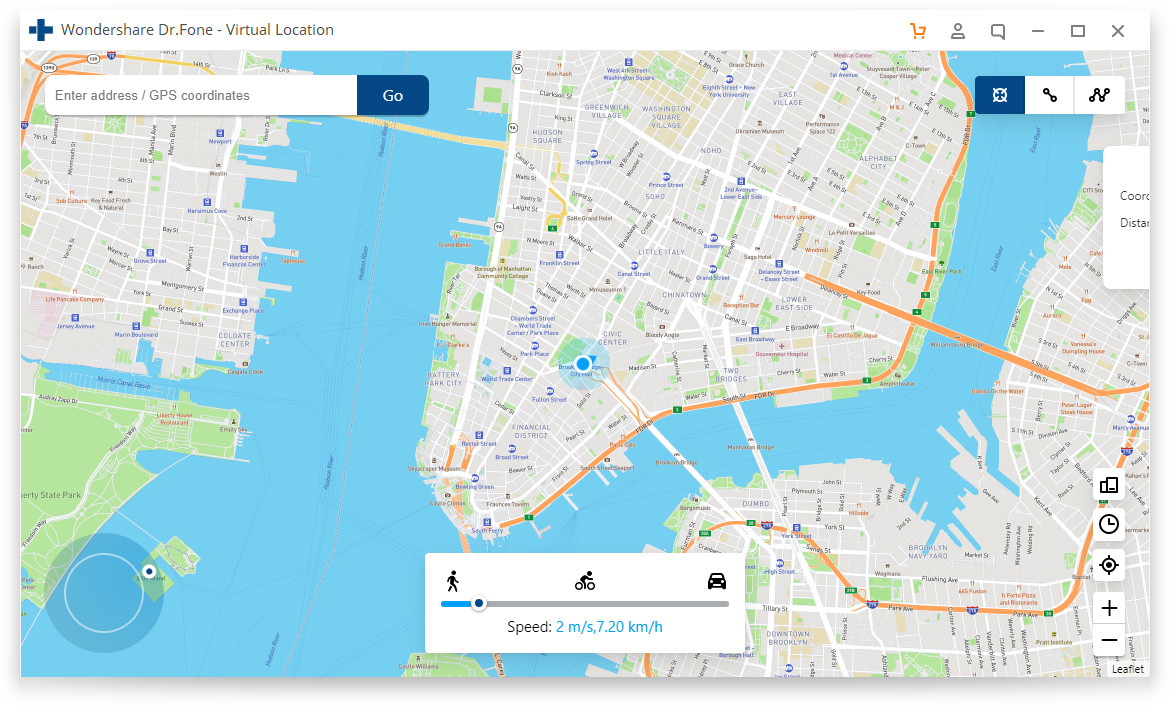
3-кадам: Телепорт режимин иштетүү
Эми, сиз тиешелүү сөлөкөтүн чыкылдатуу менен телепорт режимин иштетүү керек. Сиз жогорку оң бурчтан тиешелүү сөлөкөтүн таба аласыз, андан кийин жогорку сол талаага телепорт кылгыңыз келген жерди киргизип, андан кийин "Өтүү" опциясын чыкылдатыңыз.
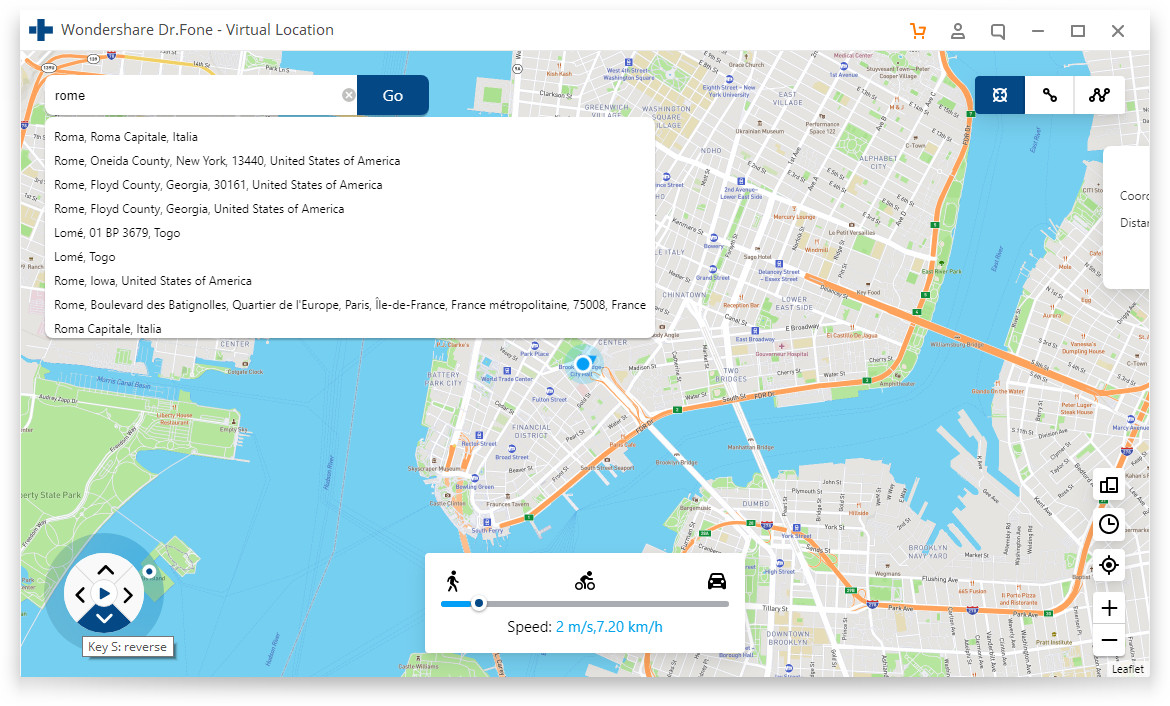
4-кадам: Бул жерге жылдырууну басыңыз
Эми сиз система сиз каалаган жерди түшүнө аларын байкасаңыз болот. Демек, "Бул жерге жылдыруу" калкып чыкма кутучасын чыкылдатыңыз.
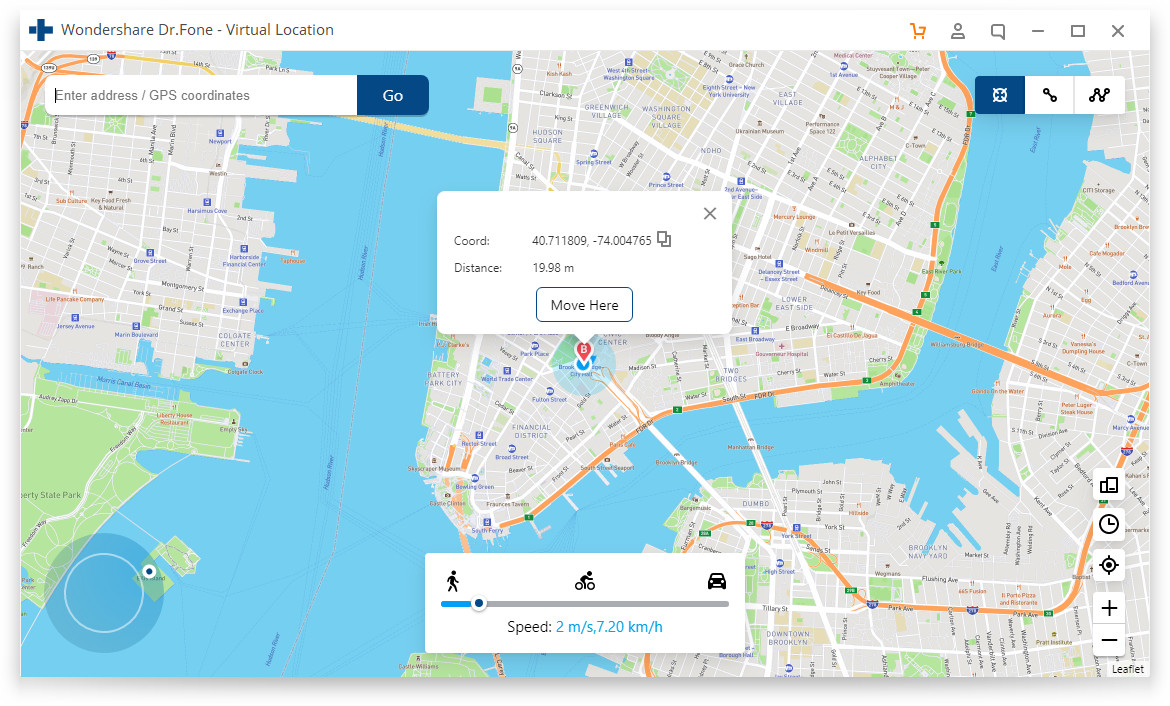
5-кадам: жайгашкан жери программада жана колдонмодо көрсөтүлөт
Акыркы кадамда, Center On параметрин чыкылдатыңыз. Сиз жайгашкан жериңиз өзгөрүп, программада жана колдонмодо көрсөтүлүп жатканын көрөсүз.
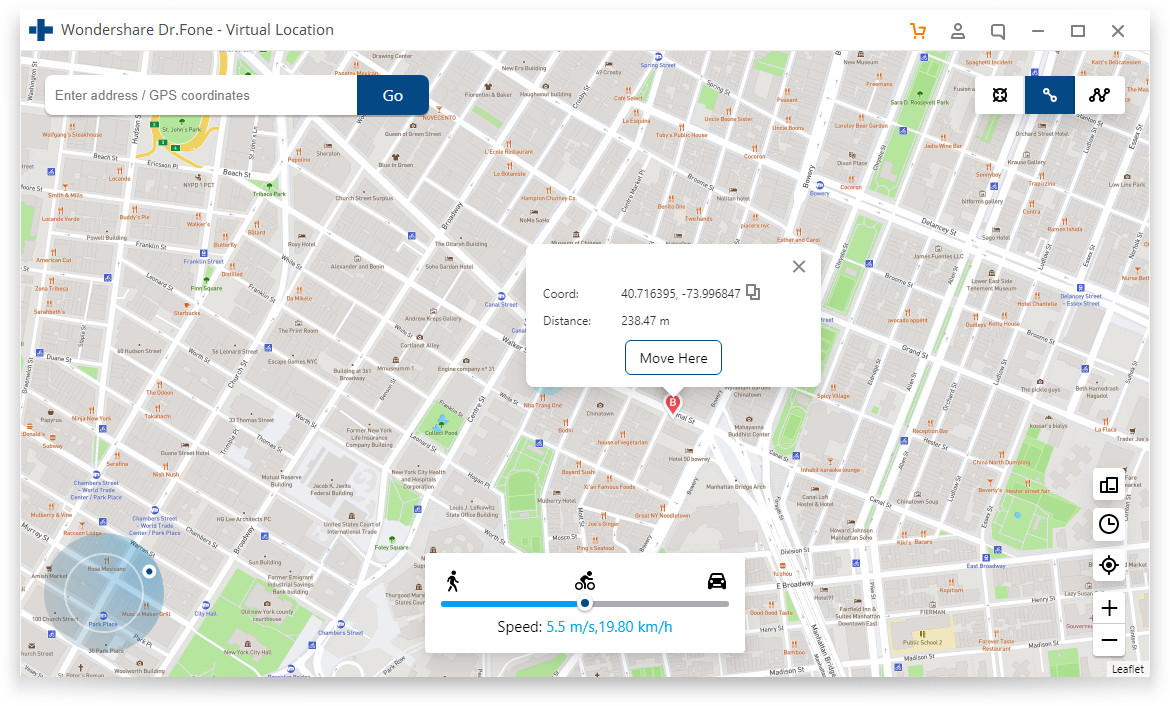
Корутунду
iTools iOS 14 бардык iPhone'дор үчүн күчтүү файлдарды башкаруу куралы катары иштелип чыккан. Ошондой эле, iPhone'уңузда жайгашкан жериңизди бурмалоо үчүн чоң тандоо. Ошентсе да, сиздин ыңгайлуулукту бузуп, көңүлүңүздү калтыра турган көптөгөн виртуалдык жайгашуу маселелери бар. Бирок, көйгөй Dr.Fone жардамы менен натыйжалуу чечилиши мүмкүн - Virtual Location (iOS) ал iTools үчүн мыкты альтернатива болуп саналат. Демек, бул кемчиликсиз куралды колдонуңуз, сиздин iTools'уңузду iOS 14 менен эң жакшы жол менен иштебеңиз.
Virtual Location
- Социалдык тармактардагы жасалма GPS
- Жасалма Whatsapp жайгашкан жери
- Жасалма mSpy GPS
- Instagram бизнесинин жайгашкан жерин өзгөртүү
- LinkedIn'де артыкчылыктуу жумуш ордун орнотуңуз
- Жасалма Grindr GPS
- Жалган Tinder GPS
- Жасалма Snapchat GPS
- Instagram аймагын/өлкөсүн өзгөртүү
- Фейсбуктагы жасалма жайгашкан
- Топсадагы жайгашкан жерди өзгөртүү
- Snapchat'та жайгашкан жер чыпкаларын өзгөртүү/кошуу
- Оюндардагы жасалма GPS
- Flg Pokemon go
- Android'де Pokemon go джойстик тамыры жок
- покемондун жумурткалары сейилдеп кетпейт
- Pokemon Go боюнча жасалма GPS
- Спофильный покемон go on Android
- Гарри Поттер колдонмолору
- Androidдеги жасалма GPS
- Androidдеги жасалма GPS
- Rooting жок Android боюнча жасалма GPS
- Google Жайгашкан жерди өзгөртүү
- Абактан качуусуз Android GPSтин жасалмасы
- iOS түзмөктөрүнүн жайгашкан жерин өзгөртүү




Элис МЖ
кызматкерлери редактор